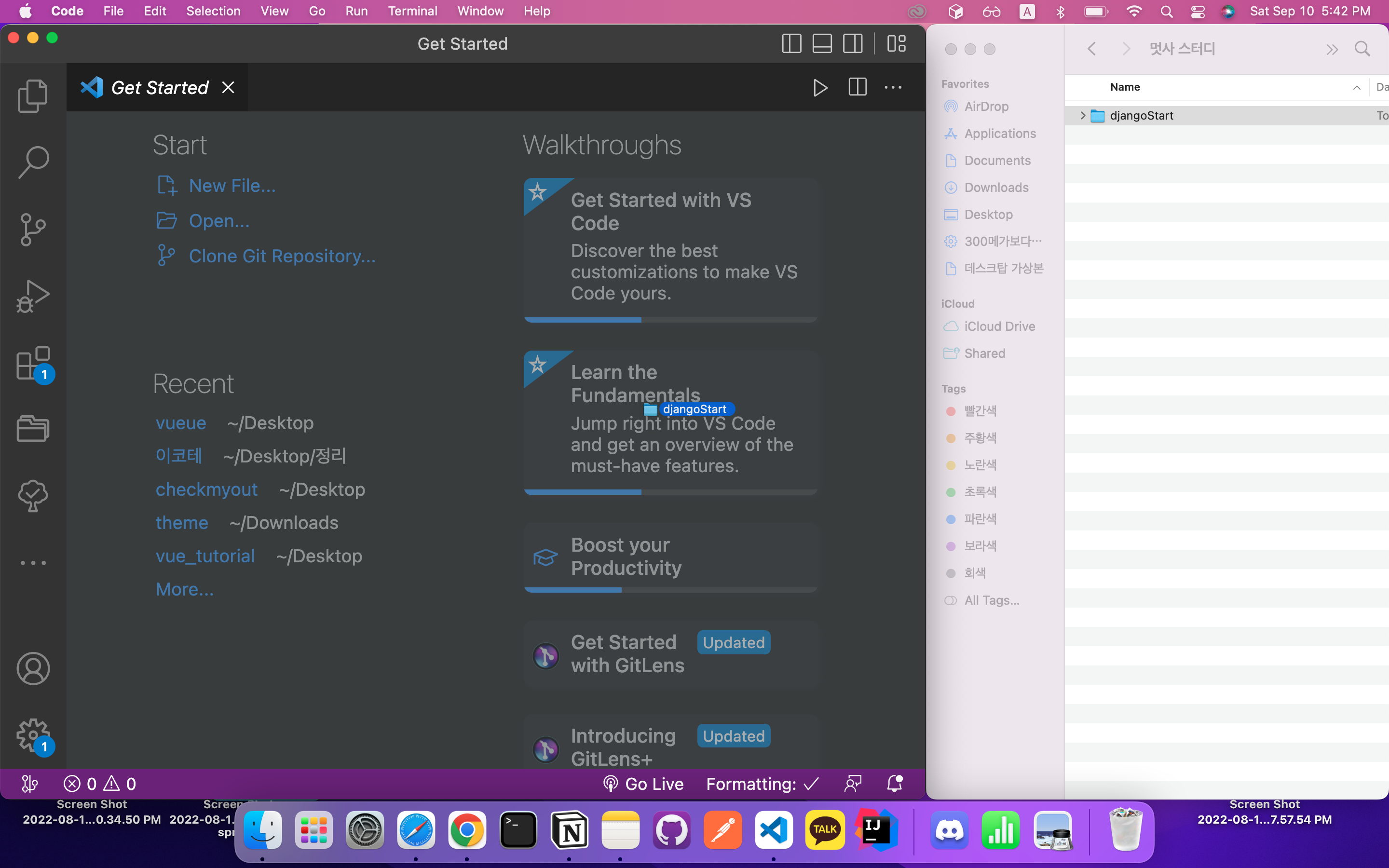
준비물: Visual Studio Code, 파이썬
장고란 무엇이고 장고를 사용해야 하는 이유는 뭘까?
프로젝트 생성하기
원하는 디렉토리에 폴더 하나 생성
이 글에선 임의로 djangoStart라는 이름으로 만들었다
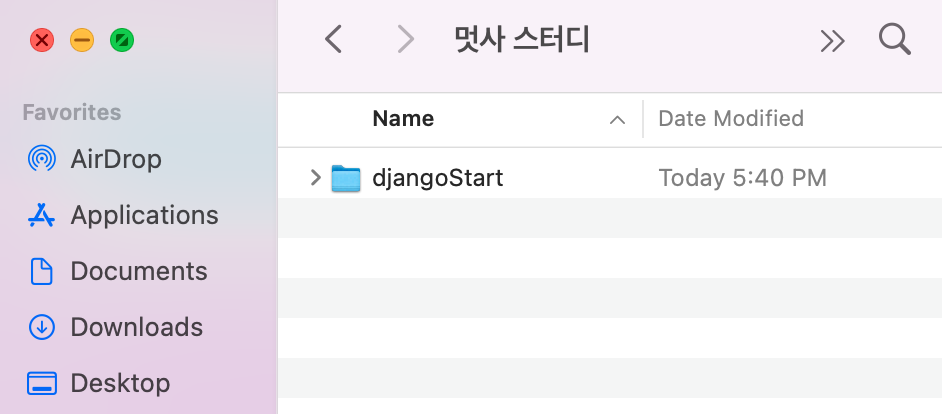
VSC(Visual Studio Code) 열고, 생성한 폴더 드래그
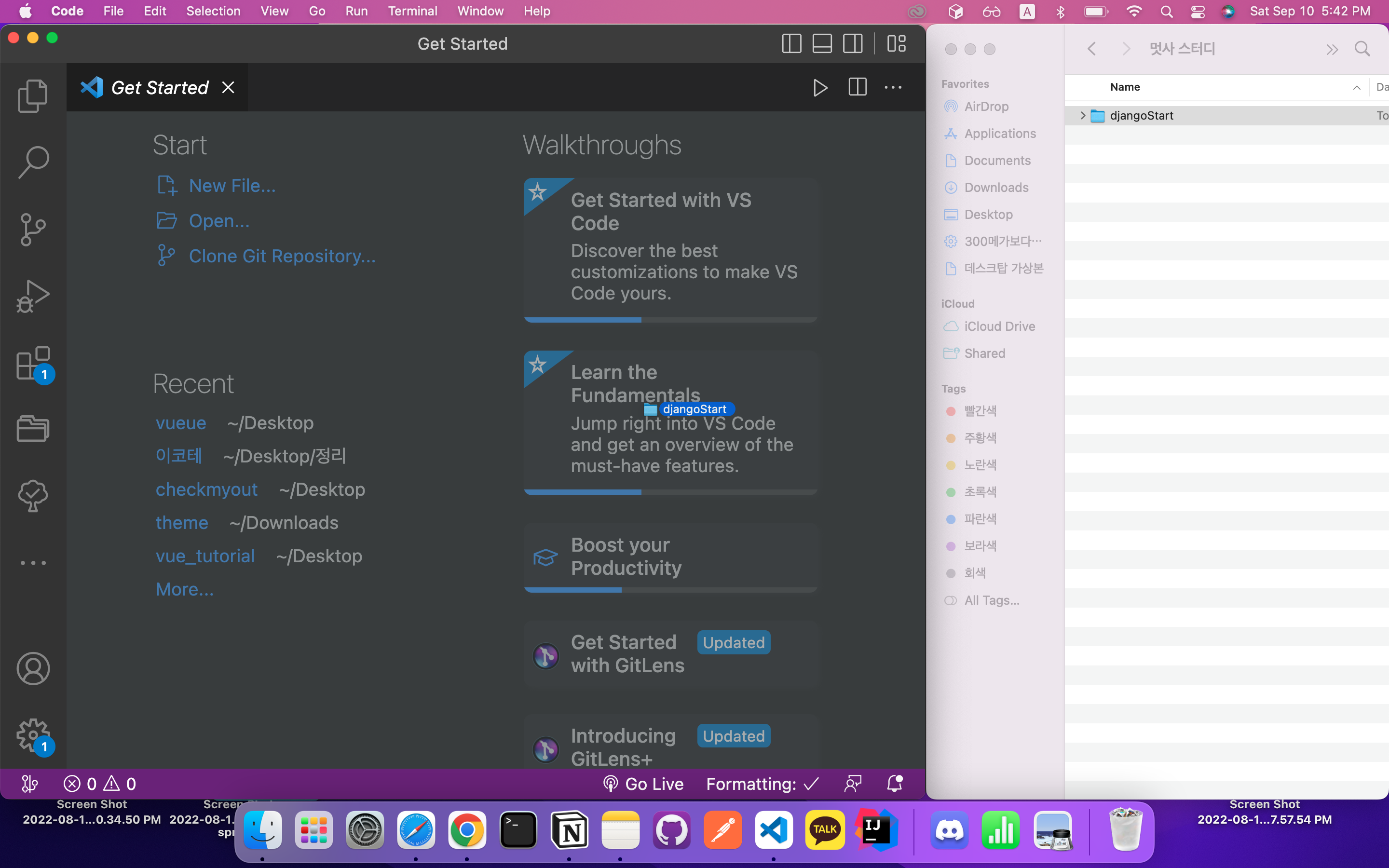
가상환경 설치하기
- 윈도우에서 터미널 사용하는 법 윈도우에서 Git Bash 설치하기 [VSCode]비주얼스튜디오코드 기본 터미널 설정 변경하기 - VSCode | UsingU
터미널을 연다
맥 사용자는 control + `
윈도우 사용자는 Ctrl + Shift + `
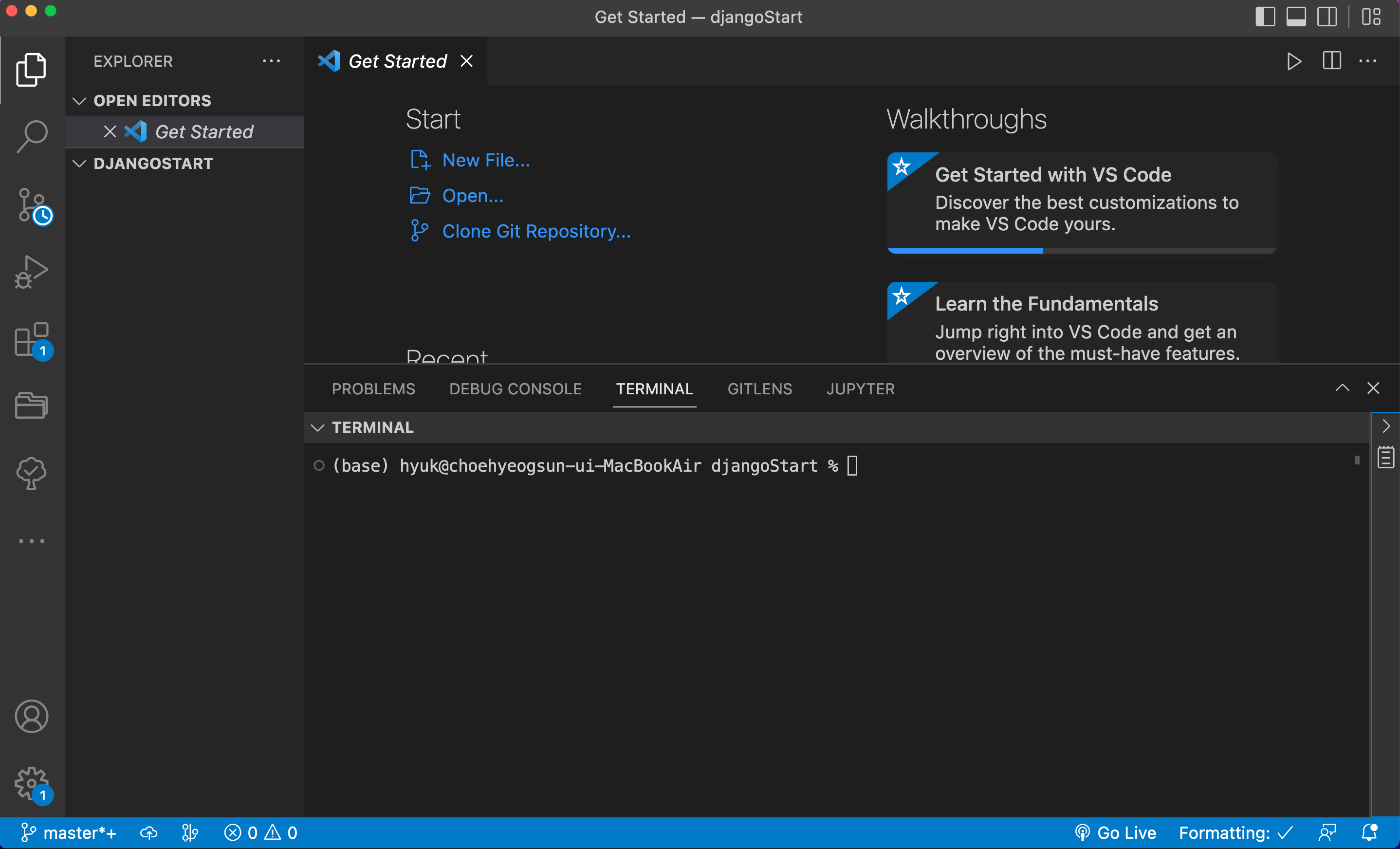
위 그림과 같이 하단에 명령 프롬프트 비슷하게 생긴 창이 뜬다.
(base) hyuk@choehyeogsun-ui-MacBookAir djangoStart % 라고 되어있는데
맨 끝에 djangoStart가 현재 디렉토리를 가리킨다.
명령어를 입력하면 이 디렉토리를 대상으로 명령이 실행하게 된다.
- 예를들어 mkdir a 라고 입력하면 djangoStart 밑에 a라는 폴더가 생길 것이다. 따라서 필요에 따라 cd 명령어를 이용해 디렉토리를 바꿔가며 명령어를 실행해야 하는 상황이 생긴다.
이제 가상환경을 세팅해보겠다
가상환경은 무엇이고 왜 필요한 것일까? 생략
터미널에 python3 -m venv env 라고 입력한다
(맥 사용자를 기준으로 작성했다. 윈도우 사용자는 모든 python3 명령어를 3을 지우고 python으로 입력하면 될 것 같다.)
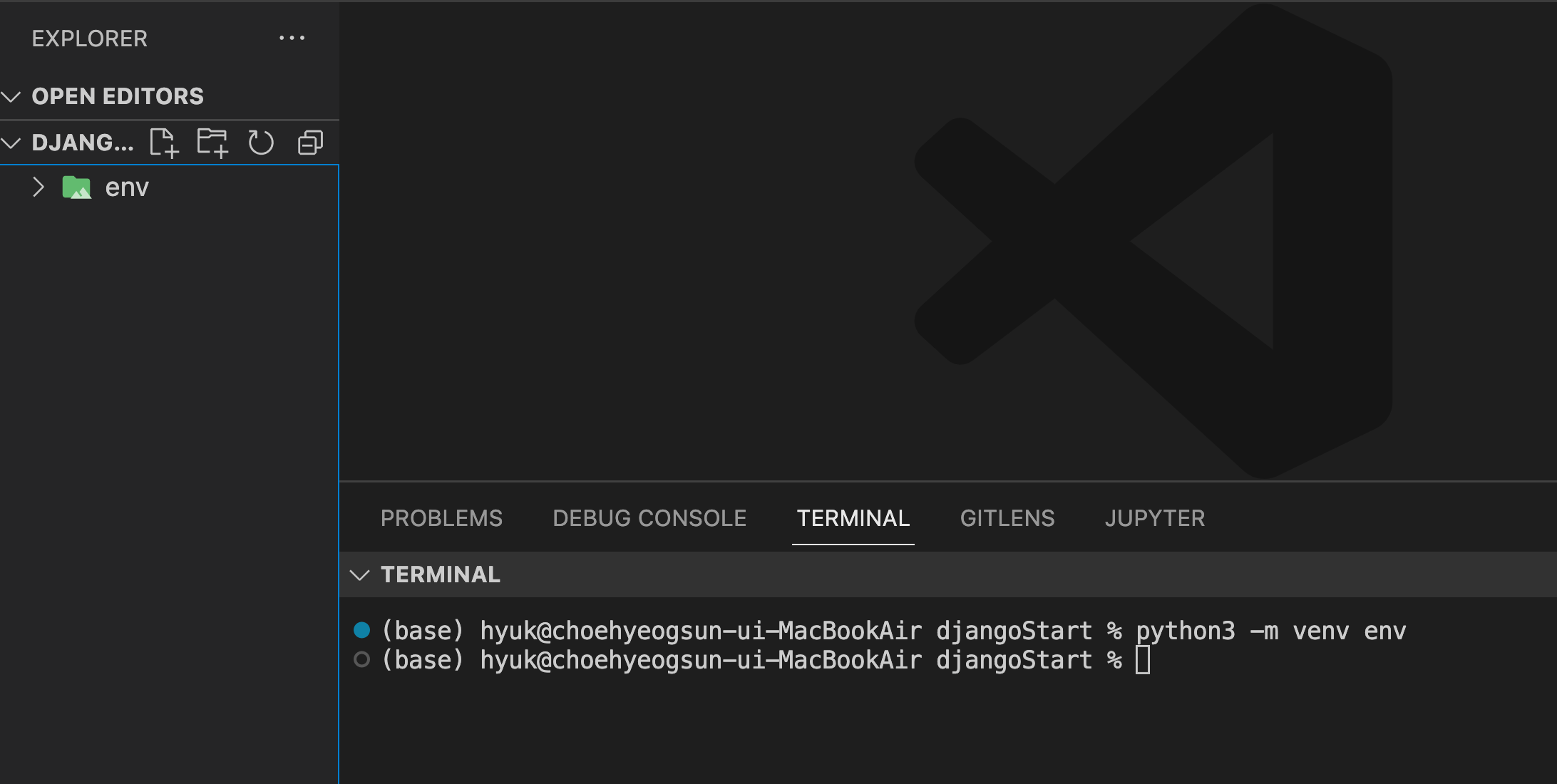
그림처럼 env 라는 폴더가 생긴 것을 확인할 수 있다.
python3 -m venv 까지는 가상환경을 생성하겠다는 명령어이고, 뒤에 env는 우리가 임의로 이름 지은 것이다. 사용자 마음대로 이름을 설정해도 된다.
가상환경 활성화 하기
가상환경을 만들기만 해서는 의미가 없고, 활성화시켜야 한다.
역시 터미널에 명령어를 입력한다

source env/bin/activate 라는 명령어를 입력한다. 명령어중 env는 앞서 가상환경 이름을 바꾸어 만들었다면 그 이름으로 입력해야 한다.
명령어를 입력하면 (base) 앞에 (env)가 붙는 것을 볼 수 있다. 가상환경이 활성화 되었다는 뜻이다.
❗️이후에도 실습중 의미를 알 수 없는 오류가 생긴다면 가상환경이 활성화 되어있지 않아서 생긴 오류일 확률이 높다! 꼭 확인해야 한다
장고 설치하기
이제 가상환경에 장고를 설치해야 한다
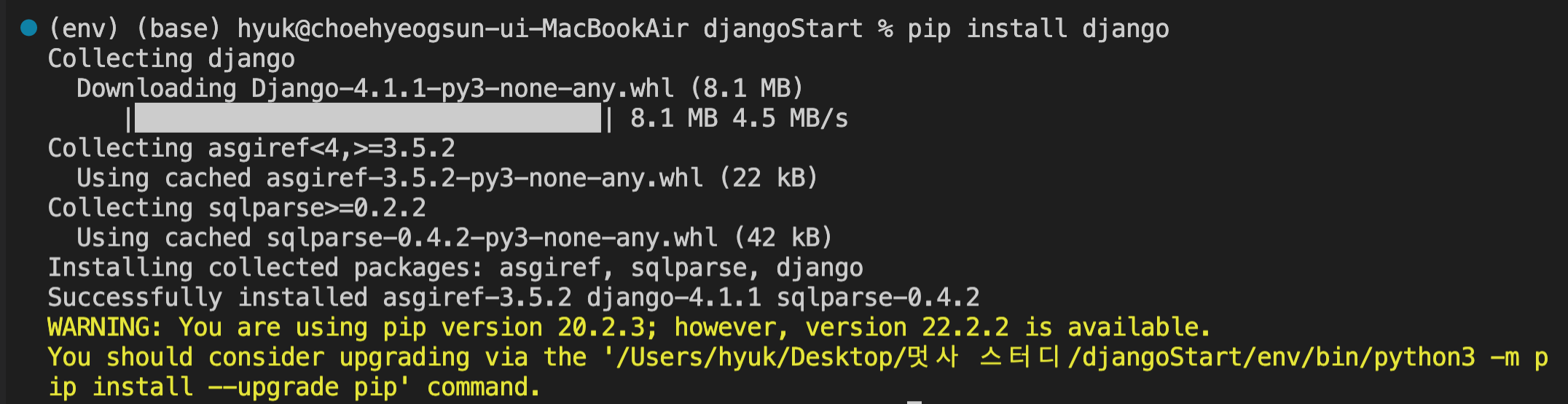
위 사진 처럼 pip install django 를 입력하면 아주 간편하게 장고를 설치할 수 있다.
밑에 경고가 뜨는데 만약 나처럼 뜨는 사람은 pip 버전이 최신이 아니라는 경고이므로 알려주는 명령어를 통해 업그레이드 하는것이 좋다
장고 프로젝트 생성

django-admin startproject djangoproject 라는 명령어를 이용해 장고 프로젝트를 생성했다
맨 뒤의 djangoproject는 역시나 사용자가 임의로 붙일 수 있는 이름이다
혼동을 피하기 위해 처음 생성한 디렉토리 djangoStart와 다른 이름으로 만들었다
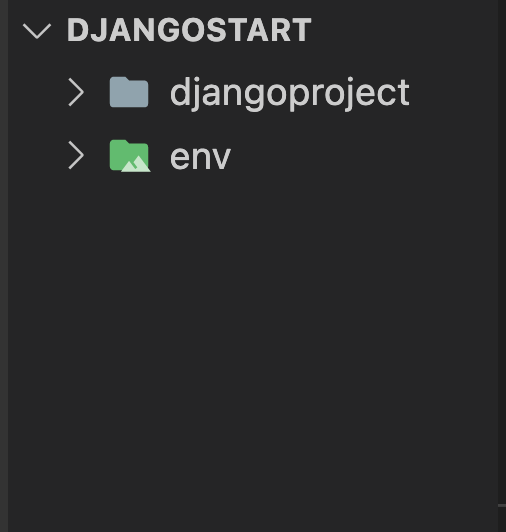
이렇게 새로운 디렉토리가 생긴것을 볼 수 있다.
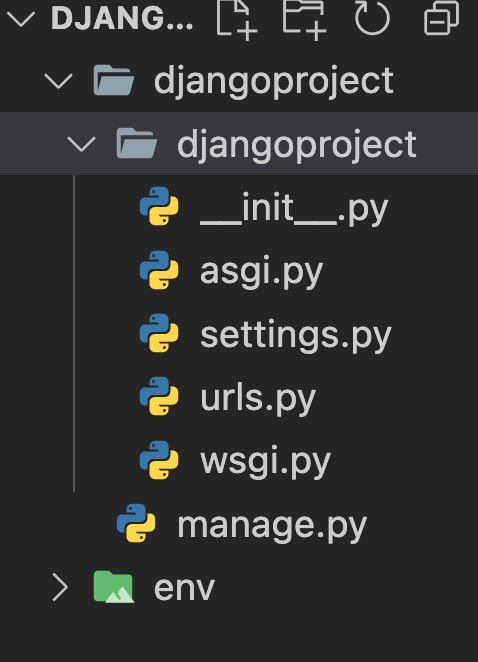
폴더를 열어보면 단순히 폴더만 생성된게 아니라 여러 파일들이 존재하는 것을 알 수 있다
장고 개발에 필요한 기본적인 세팅을 불러왔다고 생각하면 편할 것 같다
장고 실행하기
터미널 사용법을 잘 모르는 사람들은 이제 조금 헷갈릴 수 있다
지금 터미널을 보면 처음 만든 디렉토리인 djangoStart를 가리키고 있다
하지만 우리가 만든 장고 프로젝트인 djangoproject로 들어가야 한다

cd 명령어를 입력하고 접근하고자 하는 디렉토리 이름을 쓴다. 다만 주의할 점은
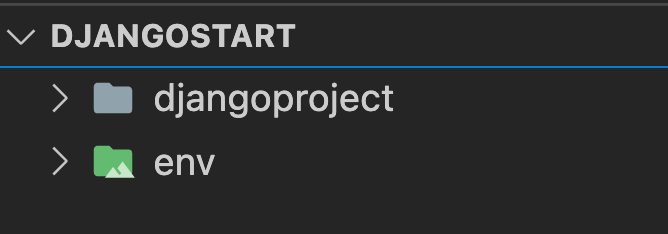
djagnoStart 폴더 안에 djangoproject 폴더가 있기에 가능한 것이지 만약 생뚱맞은 폴더에서 djangoproject에 접근하려고 하면 불가능 하다
제대로된 경로를 입력하거나 아니면 가장 좋은 방법은
파일 탐색기에서 djangoproject 폴더를 찾은 다음,
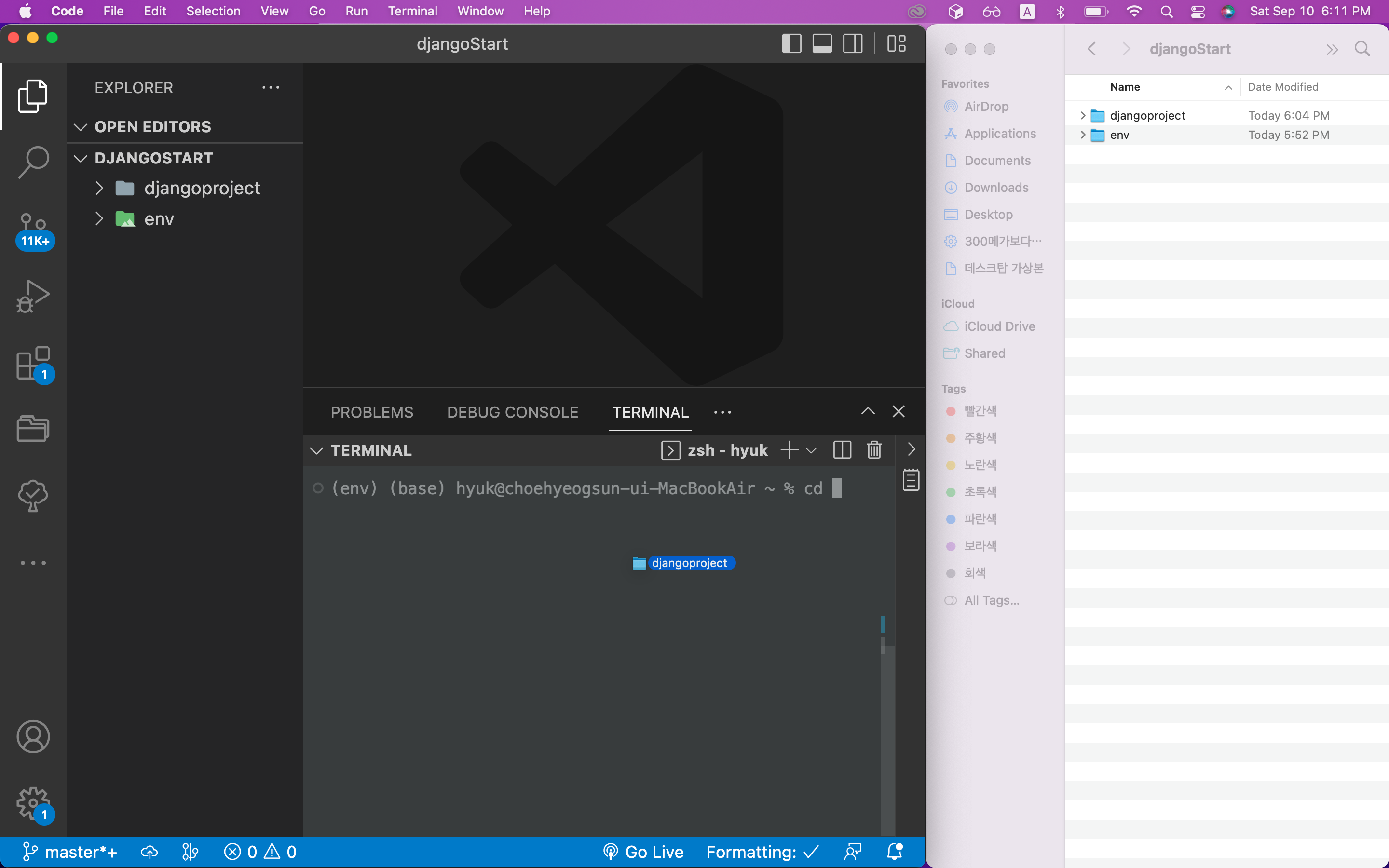
cd 명령어만 입력한 채로 접근하고자 하는 폴더를 드래그 하면

폴더의 경로가 입력된다
이 상태에서 엔터를 누르면

쉽게 접근 가능하다
마이그레이션
처음 장고 프로젝트를 생성하면 마이그레이션을 해주어야 한다
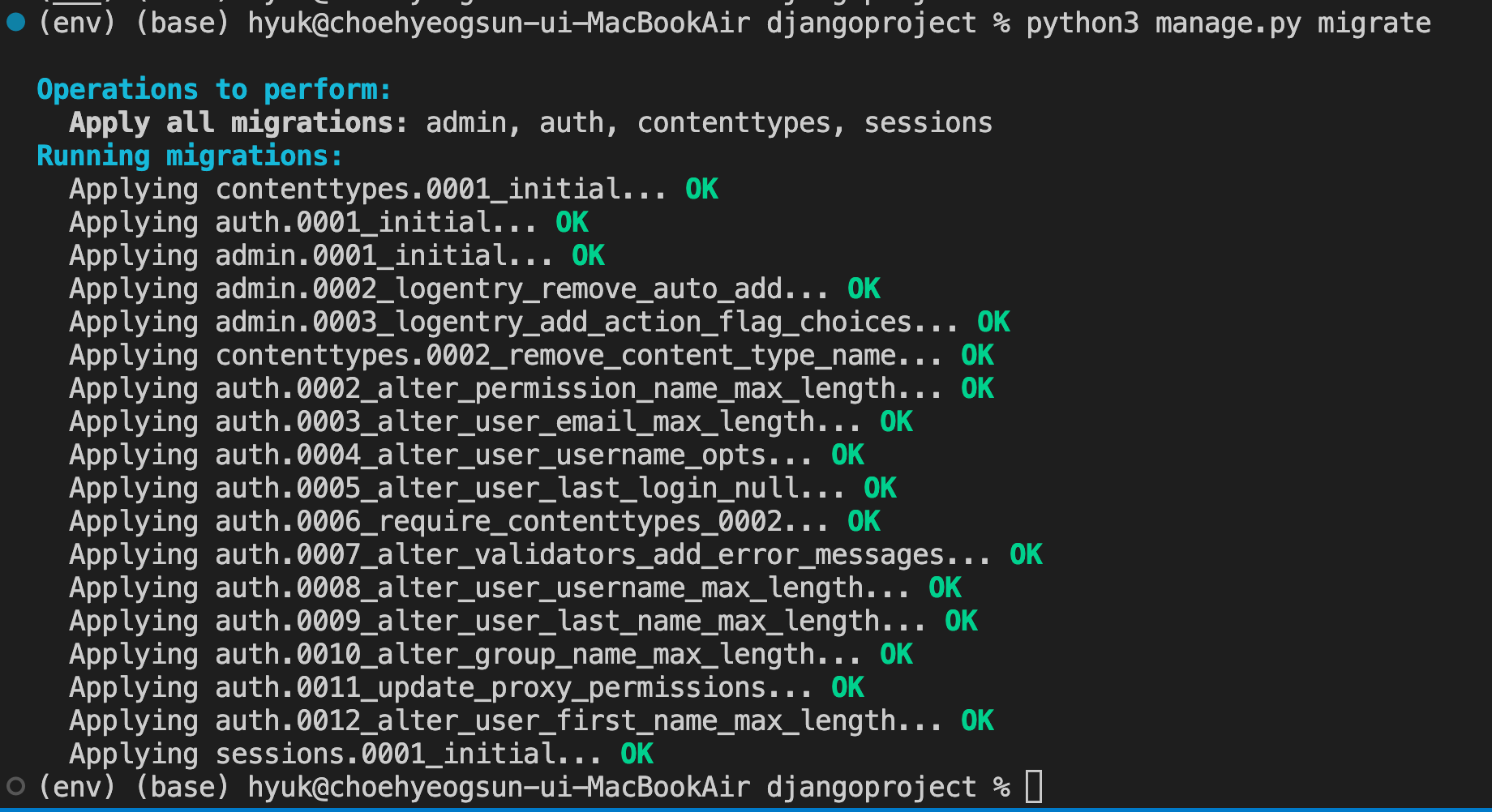
마이그레이션이란? 생략
장고 실행
이 다음 장고 프로젝트를 실행해 보겠다
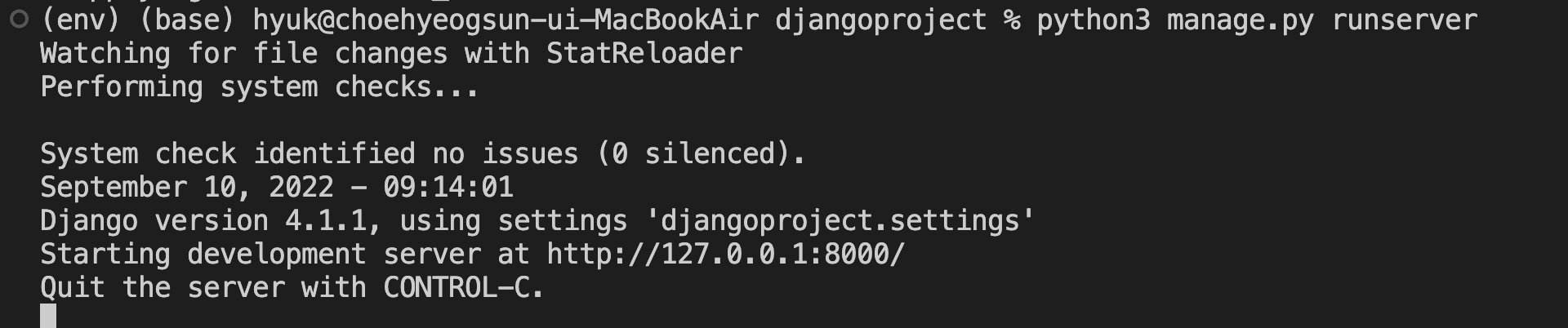
python3 manage.py runserver 라고 입력한다
(윈도우는 python)
화면에 뜬 http://127.0.0.1:8000/ 에 접속하면
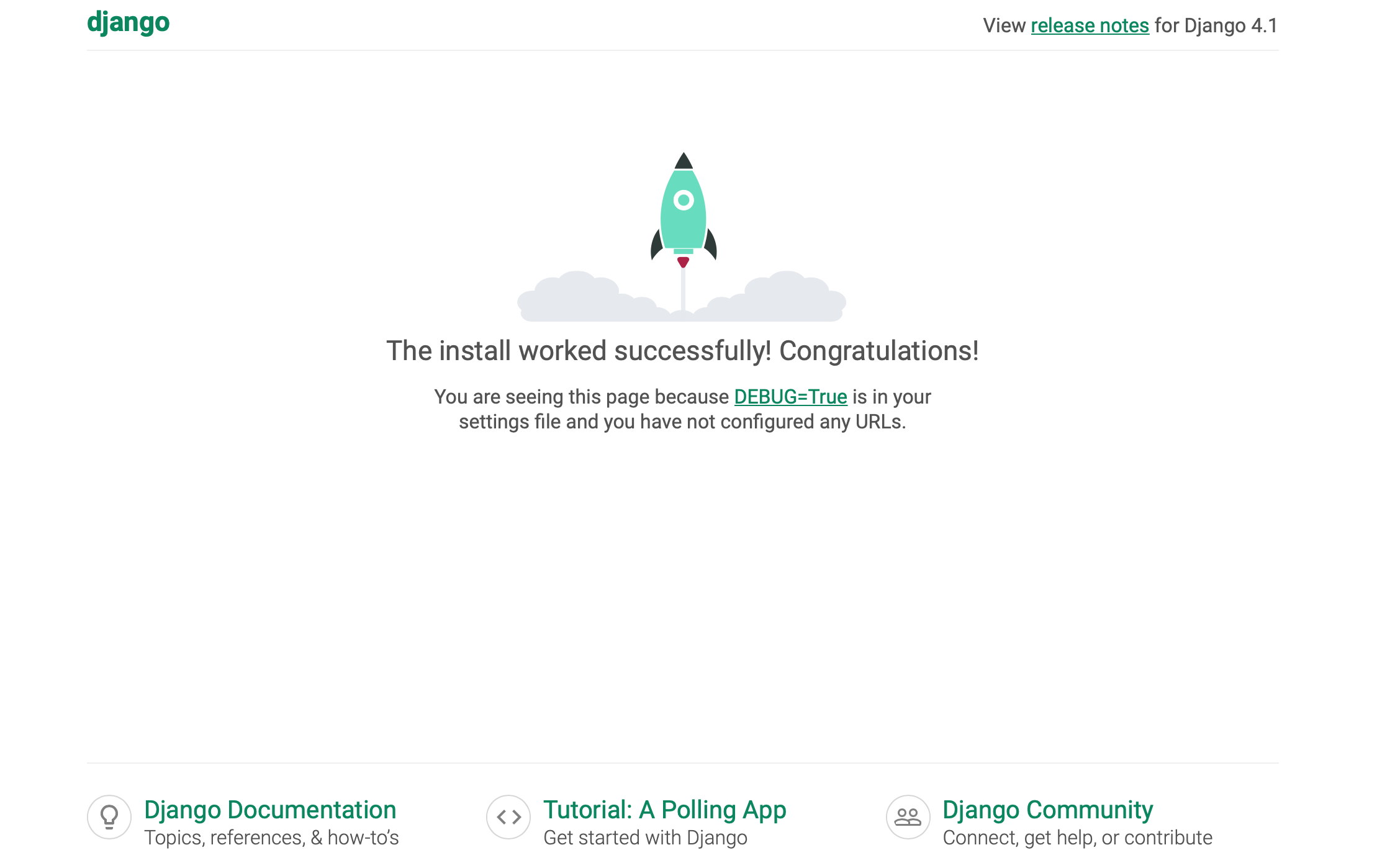
위와 같은 화면을 볼 수 있다!
서버를 종료하려면 control+c 를 누르면 된다
장고 프로젝트 시작하기 끝
